Maillage
Le maillage d'arbre binaire est la technique de maillage propriétaire qui vous permet de créer un maillage à l'intérieur et/ou à l'extérieur d'une géométrie étanche définie par une surface CAO. Cette technique commence par une cellule parente hexagonale unique englobant les géométries intéressantes. Ensuite, le maillage subdivise ou découpe séquentiellement des générations successives de cellules jusqu'à ce que vous obteniez la résolution et la représentation de la surface d'origine souhaitées.
Le mailleur d'arbre binaire fournit une reproduction exacte de la géométrie d'origine, mais conserve les éléments suivants :
• arêtes reposant sur l'angle d'arête critique ;
• courbure basée sur la résolution de courbure.
Le mailleur d'arbre binaire fournit des grilles de haute qualité afin de garantir l'efficacité et la précision des valeurs numériques. Le mailleur d'arbre binaire se révèle d'une grande utilité dans le cadre de la création d'un maillage pour la plupart des formes arbitraires complexes, à l'exception des géométries qui présentent un rapport d'aspect élevé, tel que 10,000:1.
Pour mailler le modèle relatif au domaine de fluide créé, sélectionnez Domaines (Domains) dans l'arbre Flow Analysis. Les options de maillage sont répertoriées ci-après :
• Facettisation de la surface (Surface Tessellation) : contrôle la résolution des surfaces dans le domaine sélectionné par le biais des facettisations. Le type de facettisation de la surface est sélectionné comme suit :
1. Standard : les entrées du type standard sont les Hauteurs de corde (Chord Heights) et Contrôle des angles (Angle Controls). Les valeurs par défaut de Hauteurs de corde (Chord Heights) et de Contrôle des angles (Angle Controls) sont, respectivement, 0.01 et 0.5.
2. MEF : cette option est contrôlée par la variable système "CFD_MESH_PERCENT" avec une valeur recommandée de 0.1.
3. Simulation : type de facettisation privilégié. Les entrées de ce type de facettisation sont Hauteurs de corde (Chord Heights), Contrôle des angles (Angle Controls) et Profondeur de passe (Step Size). Elles présentent des valeurs par défaut de 0.01, 15 et 0.1, respectivement. Si la courbure n'est pas capturée même après affinage du maillage, il est recommandé de réduire la valeur de ces entrées.
• Génération du maillage (Mesh Generation) : contient les options disponibles pour un domaine de fluide sélectionné sous Domaines (Domains).
Dans Options de configuration (Setup Options), sélectionnez Normal Mode ou Advanced Mode.
◦ Mode normal (Normal Mode) : limite les options disponibles. Ce mode simplifie la configuration et limite les risques d'erreurs.
◦ Mode avancé (Advanced Mode) : toutes les options sont disponibles.
Options du mode Normal
|
Option
|
Description
|
Valeurs
|
|---|---|---|
|
Créer/remplacer un maillage (Create/Replace Mesh)
|
Nouveau maillage ou stockage de maillage généré.
|
Nouveau maillage (New Mesh) ou Store Build Mesh
|
|
Nom du maillage (Mesh Name)
|
Spécifiez un nom de maillage.
|
|
|
Emplacement du maillage (Mesh Location)
|
Définit l'emplacement du maillage.
|
Volumes intérieurs (Interior Volumes), Volumes extérieurs (Exterior Volumes) ou Tous les volumes (All Volumes)
|
|
Spécification de la taille de cellule (Cell Size Specification)
|
Détermine s'il convient d'utiliser des échelles de longueur relatives ou absolues pour les paramètres de maillage qui nécessitent une valeur de longueur, tels que ceux répertoriés ci-après :
• Taille de cellule maximale (Maximum Cell Size)
• Taille de cellule minimale (Minimum Cell Size)
• Taille de cellule sur les surfaces (Cell Size on Surfaces)
|
Relative à toutes les surfaces CAO (Relative to All CAD Surfaces), Relative aux surfaces CAO sélectionnées (Relative to Selected CAD Surfaces) ou Absolue (Absolute)
|
|
Angle d'arête critique (Critical Edge Angle)
|
Définit la précision avec laquelle le mailleur résout les arêtes des surfaces CAO. Moins l'angle d'arête critique est important, meilleure est la résolution des arêtes.
|
La valeur par défaut est de 30.
|
|
Résolution de courbure (Curvature Resolution)
|
Définit la précision avec laquelle le mailleur résout les courbes des surfaces CAO.
|
La valeur par défaut est de 35.0.
|
|
Taille de cellule maximale (Maximum Cell Size)
|
Définit la taille des cellules dans l'ensemble d'un volume de maillage. Cette option est spécifiée en termes de valeur Relative à toutes les surfaces CAO (Relative to All CAD Surfaces), Relative aux surfaces CAO sélectionnées (Relative to Selected CAD Surfaces) ou Absolue (Absolute). Aucune cellule du volume ne peut présenter une taille latérale supérieure à la valeur Taille de cellule maximale (Maximum Cell Size).
|
La valeur par défaut est de 0.02.
|
|
Taille de cellule minimale (Minimum Cell Size)
|
Limite la façon dont les petites cellules peuvent tenter de résoudre la géométrie. La taille de cellule minimale est spécifiée en termes de Taille relative (Relative Size) ou s'applique également à toutes les cellules d'un volume. Aucune cellule du volume ne peut présenter une taille latérale inférieure à la valeur Taille de cellule minimale (Minimum Cell Size).
|
La valeur par défaut est de 0.0007.
|
|
Taille de cellule sur les surfaces (Cell Size on Surfaces)
|
Contrôle la taille des cellules de toutes les surfaces d'un volume de maillage. L'option Taille de cellule sur les surfaces (Cell Size on Surfaces) est spécifiée en termes de valeur Relative à toutes les surfaces CAO (Relative to All CAD Surfaces), Relative aux surfaces CAO sélectionnées (Relative to Selected CAD Surfaces) ou Absolue (Absolute). Aucune cellule de la surface ne peut présenter une taille latérale supérieure à la valeur Taille de cellule sur les surfaces (Cell Size on Surfaces).
|
La valeur par défaut est de 0.01.
|
|
Créer une zone d'affinement (Create a Refinement Zone)
|
Contrôle la taille des cellules de maillage dans les zones définies d'un volume. Vous pouvez créer un nombre illimité de zones d'affinement. Les cellules d'une zone sont ensuite basées sur la valeur Taille de cellule (Cell Size), qui remplit la même fonction que la valeur Maximum Cell Size.
Pour contrôler la taille et la position de la zone d'affinement, faites glisser les points de contrôle à partir des zones en surbrillance dans la fenêtre graphique.
Lorsque vous créez une zone d'affinement, vous devez définir les cotes souhaitées de la géométrie de zone et la taille de cellule avant l'opération de maillage. La valeur de taille de cellule spécifiée est appliquée à l'intérieur de la zone maillée. Une zone est créée chaque fois que vous cliquez sur Affinement zone de boîte (Box Zone Refinement), sur Affinement zone cylindrique (Cylindrical Zone Refinement) ou sur Affinement défini par l'utilisateur (User Defined Refinement). Vous pouvez supprimer la zone en sélectionnant Enlever cette zone (Remove This Zone) dans la liste Options de la zone d'affinement (Refine Zone Options).
|
Non (No), Affinement zone de boîte (Box Zone Refinement), Affinement zone cylindrique (Cylindrical Zone Refinement) ou Affinement défini par l'utilisateur (User Defined Refinement)
|
|
Taille de cellule aux frontières (Cell Size on Boundaries)
|
Contrôle la taille des cellules frontières générées en regard d'une surface individuelle de CAO. Aucune cellule frontière avec la surface sélectionnée ne peut avoir une taille supérieure à celle correspondante dans Taille de cellule aux frontières (Cell Size on Boundaries). Il s'agit d'une échelle de longueur spécifiée en termes de Taille relative (Relative Size) ou Taille absolue (Absolute Size). La valeur de l'entrée utilisateur de la taille de la cellule sur les frontières est appliquée uniquement pour la surface sélectionnée. Des valeurs moins élevées permettent d'obtenir une résolution plus élevée.
|
|
|
Boîte englobante (Bounding Box)
|
Pour contrôler la taille et la position de la boîte englobante pour les problèmes d'écoulement externe, faites glisser les points de contrôle à partir des zones en surbrillance dans la fenêtre graphique.
|
|
|
Affinement min. des cellules aux frontières (Min. Cell Refinement on Boundaries)
|
Limite la taille minimale de cellule lors de la résolution d'une géométrie CAO à l'aide du mailleur général. Utilisé aussi pour affiner localement des surfaces CAO présentant de petites fonctions, telles que des intervalles étroits, des courbes aiguës, etc. Elle définit le nombre de niveaux de réduction de Taille de cellule minimale (Minimum Cell Size). Trois niveaux de limitation sont proposés sous Min. Cell Refinement on Boundaries : Refine One Level (moitié), Refine Two Levels (quatre fois) et Refine Three Levels (huit fois).
|
Options du mode Avancé
|
Option
|
Description
|
Valeurs
|
||
|---|---|---|---|---|
|
Marges de la boîte englobante (Bounding Box Margins)
|
Contrôle la manière dont la boîte englobante est construite. La boîte englobante est une zone imaginaire placée autour d'un volume à mailler. La boîte englobante est le point de départ de la division cellulaire subséquente par la fonctionnalité de maillage d'arbre binaire.
|
Automatique (Automatic),Uniforme (Uniform), Nonuniform, ou Diagonal Positions
|
||
|
Taille de cellule près des arêtes critiques (Cell Size near Critical Edges)
|
Contrôle la taille des cellules à proximité d'une arête critique. Il s'agit de l'arête résolue par le maillage reposant sur l'Angle d'arête critique (Critical Edge Angle). Cette échelle de longueur est spécifiée en termes de valeur Relative à toutes les surfaces CAO (Relative to All CAD Surfaces), Relative aux surfaces CAO sélectionnées (Relative to Selected CAD Surfaces) ou Absolue (Absolute). Aucune cellule intérieure adjacente à l'arête critique ne peut présenter une taille latérale supérieure à la valeur Taille de cellule près des arêtes critiques (Cell Size near Critical Edges).
|
La valeur par défaut est de 0.02.
|
||
|
Taille de cellule près des points critiques (Cell Size near Critical Points)
|
Contrôle la taille des cellules intérieures à proximité d'un point critique. Il s'agit du point reliant deux arêtes critiques. L'option Taille de cellule près des points critiques (Cell Size near Critical Edges) est spécifiée en termes de valeur Relative à toutes les surfaces CAO (Relative to All CAD Surfaces), Relative aux surfaces CAO sélectionnées (Relative to Selected CAD Surfaces) ou Absolue (Absolute). Aucune cellule intérieure à proximité d'un point critique ne peut présenter une taille latérale supérieure à la valeur Taille de cellule près des arêtes critiques (Cell Size near Critical Edges).
|
La valeur par défaut est de 0.02.
|
||
|
Cell Size on Surface Near Edges
|
Contrôle la taille des cellules frontières à proximité des arêtes critiques. L'option Cell Size on Surface Near Edges est spécifiée en termes de valeur Relative to All CAD Surfaces, Relative to Selected CAD Surfaces ou Absolue (Absolute). Aucune cellule frontière adjacente à une arête critique ne peut présenter une taille latérale supérieure à la valeur Cell Size on Surface Near Edges.
|
La valeur par défaut est de 0.02.
|
||
|
Cell Size on Edge Near Points
|
Contrôle la taille des arêtes à proximité d'un point critique. Il s'agit du point reliant deux arêtes critiques. L'option Cell Size on Edge Near Points est spécifiée en termes de valeur Relative to All CAD Surfaces, Relative to Selected CAD Surfaces ou Absolue (Absolute). Aucune arête adjacente à un point critique ne peut présenter une taille latérale supérieure à la valeur Cell Size on Edge Near Points.
|
La valeur par défaut est de 0.02.
|
||
|
Axe X d'orientation de l'arbre (Tree Orientation X Axis)
|
Définit l'orientation de la Boîte englobante (Bounding Box). La nouvelle orientation de l'axe X de la boîte englobante est définie une fois que vous avez spécifié les composantes X (X), Y (Y) et Z (Z) d'un vecteur.
|
Vous définissez les composantes X, Y et Z d'un vecteur.
|
||
|
Axe Y d'orientation de l'arbre (Tree Orientation Y Axis)
|
Définit l'orientation de la Boîte englobante (Bounding Box). La nouvelle orientation de l'axe Y de la boîte englobante est définie une fois que vous avez spécifié les composantes X, Y et Z d'un vecteur.
|
Vous définissez les composantes X, Y et Z d'un vecteur.
|
||
|
Node Merge Tolerance(Distance)
|
Définit la tolérance à laquelle deux noeuds sont fusionnés en un point unique. Cette option est spécifiée en termes de valeur Relative à toutes les surfaces CAO (Relative to All CAD Surfaces), Relative aux surfaces CAO sélectionnées (Relative to Selected CAD Surfaces) ou Absolue (Absolute).
|
La valeur par défaut est de 0.000070.
|
||
|
Refine Cells next to Boundary Cells
|
Affine les cellules de la transition entre une Frontière (Boundary) et la suivante afin qu'elles soient du même ordre de taille. L'option Refine Cells next to Boundary Cells est spécifiée en termes de valeur Relative to All CAD Surfaces, Relative to Selected CAD Surfaces ou Absolue (Absolute).
|
Non (No) ou Oui (Yes)
|
||
|
Rapport d'aspect des cellules parallèles (Parallel Cell Aspect Ratio)
|
Contrôle le rapport d'aspect des cellules. L'option Rapport d'aspect des cellules parallèles (Parallel Cell Aspect Ratio) contrôle la densité du maillage à proximité des surfaces d'un volume de contrôle.
|
Valeur comprise entre 1 et 8. La valeur par défaut est de 2.
|
||
|
Proportion maximale des cellules (Maximum Cell Proportion)
|
Contrôle le maillage et limite le rapport d'aspect des cellules.
|
Vous définissez les composantes X, Y et Z d'un vecteur.
|
||
|
Options des sous-fonctions (Sub-feature Options)
|
Contrôle les sous-fonctions de groupement. Lorsque vous sélectionnez Combinées avec carreaux (Combined with Patches), l'option Options des sous-fonctions (Sub-feature Options) attache les sous-fonctions à la surface la plus proche. Les valeurs Carreaux séparés (Separate Patches) et Volumes séparés (Separate Volumes) affichent les sous-fonctions sous la forme d'une Frontière (Boundary) et d'un Volume (Volume) séparés.
|
Combinées avec carreaux (Combined with Patches), Carreaux séparés (Separate Patches) ou Volumes séparés (Separate Volumes)
|
||
|
Nom de volume par préfixe de surface (Volume Name by Surface Prefix)
|
Active la dénomination des volumes basée sur le préfixe des noms de surface CAO.
|
Non (No) ou Oui (Yes)
|
||
|
Options des volumes (Volume Options)
|
Contrôle le maintien des volumes lors du maillage. Volumes multiples (Multiple Volumes) conserve tous les volumes et constitue la valeur par défaut.
|
Volumes multiples (Multiple Volumes), Plus grand volume (Biggest Volume) ou Volume unique (Single Volume)
|
||
|
Ordre des volumes par taille (Volume Order by Size)
|
Commande des volumes basés sur la taille de maillage, dans l'arbre Flow Analysis.
|
Non (No) ou Oui (Yes)
|
Création d'une interface
L'interface est la frontière interne d'un modèle. Elle est située à l'intérieur d'un volume ou relie deux volumes séparés. Elle connecte les cellules de maillage de chaque côté de l'interface.
Il existe deux types d'interfaces :
• Interface interne : créée automatiquement pendant la génération du maillage lorsque les cellules se trouvent de chaque côté d'une surface CAO. Les interfaces internes sont créées de deux façons :
◦ Lorsqu'une surface CAO isolée se trouve à l'intérieur d'un volume clos, par exemple une plaque à l'intérieur d'un cube.
◦ Lorsque les surfaces CAO définissant un volume clos se trouvent à l'intérieur d'un autre volume plus important, par exemple une sphère à l'intérieur d'un cube. Le mailleur général crée deux volumes où la surface de la sphère est une interface interne entre les deux volumes.
• Mismatched Grid Interface (MGI) : connecte deux volumes déconnectés de sorte que le flux passe entre eux. Pour créer les interfaces MGI, cliquez sur  Connecter les frontières sélectionnées via MGI (Connect Selected Boundaries via MGI). Les MGI apparaissent sous Conditions aux limites (Boundary Conditions) dans l'arbre Flow Analysis. Les options suivantes sont spécifiées pour un jeu de MGI sélectionné dans le panneau Propriétés (Properties) :
Connecter les frontières sélectionnées via MGI (Connect Selected Boundaries via MGI). Les MGI apparaissent sous Conditions aux limites (Boundary Conditions) dans l'arbre Flow Analysis. Les options suivantes sont spécifiées pour un jeu de MGI sélectionné dans le panneau Propriétés (Properties) :
 Connecter les frontières sélectionnées via MGI (Connect Selected Boundaries via MGI). Les MGI apparaissent sous Conditions aux limites (Boundary Conditions) dans l'arbre Flow Analysis. Les options suivantes sont spécifiées pour un jeu de MGI sélectionné dans le panneau Propriétés (Properties) :
Connecter les frontières sélectionnées via MGI (Connect Selected Boundaries via MGI). Les MGI apparaissent sous Conditions aux limites (Boundary Conditions) dans l'arbre Flow Analysis. Les options suivantes sont spécifiées pour un jeu de MGI sélectionné dans le panneau Propriétés (Properties) :◦ Méthode de projection (Projection Method) : il existe trois méthodes de projection, Automatique (Automatic), Plane (Planar) et Cylindrique (Cylindrical) :
▪ Automatique (Automatic) : sélectionne automatiquement la surface de projection pour relier les frontières.
▪ Plane (Planar) : utilise un plan comme surface de projection pour relier les frontières. Il existe deux options pour Plane (Planar) :
Position (Position) : détermine la position de la surface de projection plane utilisée dans la méthode planaire pour relier les frontières.
Normale à la frontière (Boundary Normal) : détermine l'orientation de la surface de projection plane utilisée dans la méthode planaire pour relier les frontières. Elle est déterminée par rapport à la surface de projection MGI. Veillez à ne pas confondre Normale à la frontière (Boundary Normal) avec les normales locales des faces frontières.
▪ Cylindrique (Cylindrical) : utilise un cylindre comme surface de projection pour relier les frontières.
Rayon cylindrique (Cylindrical Radius) : détermine le rayon de la surface de projection cylindrique utilisée dans la méthode cylindrique pour relier les frontières.
Centre cylindrique (Cylindrical Center) : détermine la position de la surface de projection cylindrique utilisée dans la méthode cylindrique pour relier les frontières.
Vecteur d'axe (Axis Vector) : détermine l'orientation de la surface de projection cylindrique utilisée dans la méthode cylindrique pour relier les frontières.
◦ Tolérance de projection (Projection Tolerance) : distance maximale entre la face frontière locale et la surface de projection. Pour se connecter via une interface MGI, les deux frontières doivent être plus proches que la tolérance de projection. Toute face frontière plus éloignée de la surface de projection que cette tolérance n'est pas connectée via l'interface MGI. 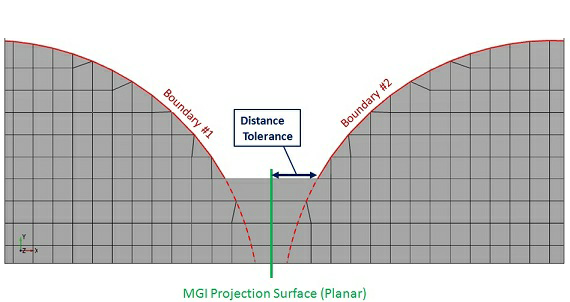
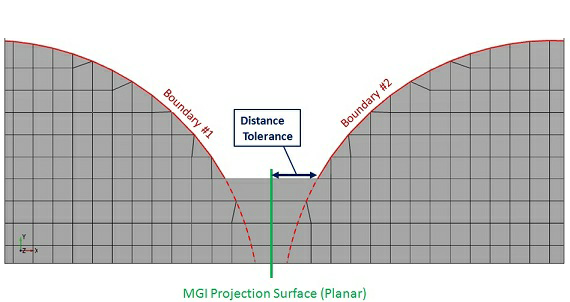
◦ Tolérance de normale (Normal Tolerance) : l'angle entre deux frontières doit être inférieur à la tolérance normale pour qu'elles se connectent via une interface MGI. 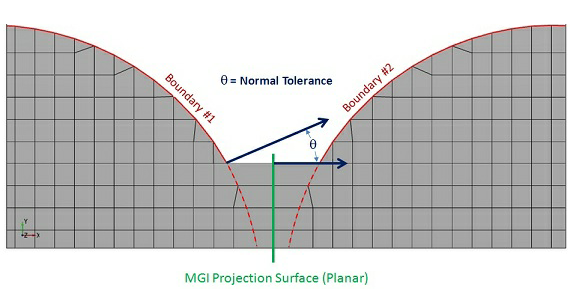
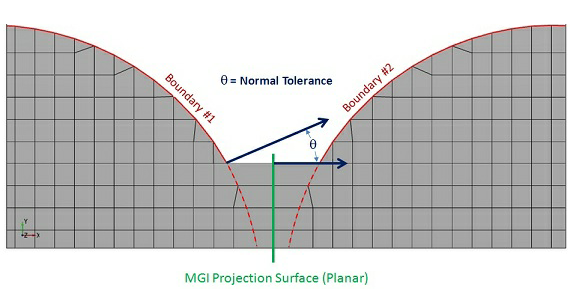
◦ Tolérance de distance des faces (Face Distance Tolerance) : la distance entre deux faces de cellule de deux frontières doit être inférieure à la tolérance de distance des faces pour qu'elles se connectent via l'interface MGI. 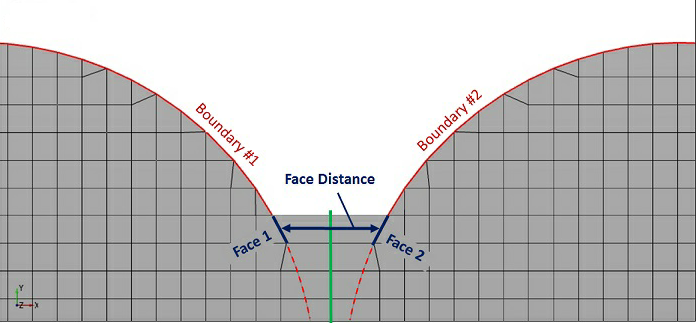
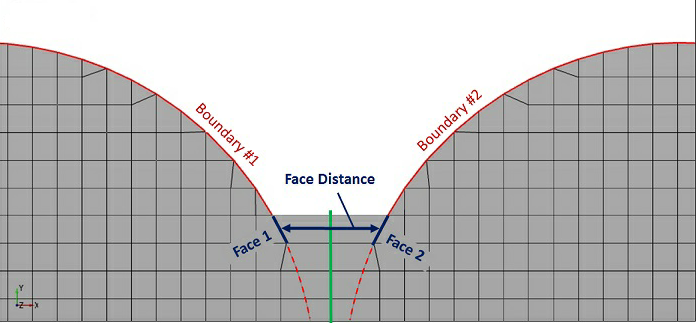
◦ Tolérance de normale des faces (Face Normal Tolerance) : l'angle entre la normale de deux faces de cellule de frontières opposées doit être inférieure à la tolérance de normale des faces pour qu'elles se connectent via l'interface MGI.
La surface de projection déterminée par la méthode de projection est utilisée uniquement pour mapper les frontières. Elle n'a pas besoin de se situer entre les frontières pour créer la connexion. |
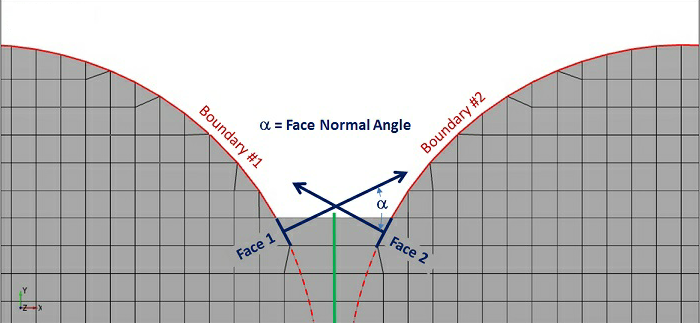
Remaillage d'un volume
Le mouvement du maillage est l'évolution du maillage du volume dans le temps pour résoudre les flux transitoires. Le mouvement du maillage est effectué dans le panneau Propriétés (Properties) par Remaillage de volume (Volume Remesh). Pour spécifier la méthode de mouvement du maillage, suivez les étapes ci-dessous :
1. Dans l'arbre Flow Analysis, sous Domaines (Domains), sélectionnez le volume.
2. Dans le panneau Propriétés (Properties), sous l'onglet Modèle (Model), cliquez sur Commun (Common).
3. Définissez Remaillage de volume (Volume Remesh) sur Remaillage de volume (Volume Remesh).
4. Sélectionnez la méthode.
Vous pouvez remailler un volume en suivant l'une des méthodes ci-après :
• Translation (Translation) : translate un volume sélectionné et un maillage associé. Le mouvement est défini par un déplacement ou une vitesse.
• Rotation (Rotation) : fait pivoter un volume sélectionné et le maillage associé en fonction du temps. Les paramètres associés avec la rotation sont les suivants :
◦ Sens de rotation (Rotational Direction) : détermine la direction de rotation du volume rotatif. Vous avez le choix entre le sens des aiguilles d'une montre, le sens inverse des aiguilles d'une montre ou les deux directions.
◦ Rotational Speed : détermine l'amplitude (et, dans certains cas, la direction) de la rotation du volume. Une valeur négative de la vitesse de rotation correspond à une rotation dans le sens inverse des aiguilles d'une montre lorsque la direction Sens de rotation (Rotational Direction) est définie sur Les deux directions (Both Directions). Cette valeur est spécifiée en TPM ou expressions.
◦ Centre de rotation (Rotational Center) : spécifie le centre de rotation du volume rotatif. Cette valeur est spécifiée en fonction d'une coordonnée située sur l'axe de rotation.
◦ Vecteur de l'axe de rotation (Rotational Axis Vector) : spécifie le vecteur d'axe de rotation pour la rotation du volume. Les valeurs sont les composantes du vecteur de l'axe de rotation.
• Compression/Expansion : déforme un volume en fonction d'une longueur d'échelle et d'un point de référence. La longueur de l'échelle est la longueur maximale du volume en expansion ou en compression. Le mouvement de compression/expansion étire la forme du volume sélectionné de manière uniforme dans les trois directions autour d'un point de référence.
• Mouvement composite (Composite Motion) : déforme un volume basé sur un point de référence et un, deux ou trois points de direction. Cette méthode étend la forme du volume sélectionné à l'aide d'un point de référence et d'un, deux ou trois autres points qui étirent le système de coordonnées {x,y,z} comme s'il était élastique.
• By Dynamics : déforme ou déplace un volume en fonction du temps sur la base du mouvement défini à l'aide d'un module dynamique sélectionné Translation (1 DOF) ou Rotational (1 DOF).
• Radial Motion(Cylinder) : déforme le volume annulaire en fonction du mouvement du cylindre intérieur par rapport au cylindre extérieur stationnaire. Les paramètres associés avec Radial Motion(Cylinder) sont les suivants :
◦ Displacement : fonction {x,y,z} pour déplacer le cylindre en mouvement.
◦ Centre du cylindre (Center of Cylinder) : centre du cylindre en mouvement.
◦ Vecteur de l'axe du cylindre (Cylinder Axis Vector) : axe commun du cylindre mobile et stationnaire.
◦ Rayon du cylindre en mouvement (Radius of Moving Cylinder) : rayon du cylindre à déplacer.
◦ Radius of Stationary Cylinder : rayon du cylindre stationnaire (extérieur).
◦ Intervalle minimal (Minimum Gap) : écart minimum entre les deux cylindres.
• Expression : déforme un volume basé sur des expressions définies par l'utilisateur pour les coordonnées {x,y,z}. Cela déplace les coordonnées {x,y,z} d'un volume sélectionné et le maillage associé en fonction du temps, selon les expressions de chaque coordonnée. Les nouvelles positions des coordonnées sont basées sur leurs coordonnées d'origine {x,y,z} qui ne changent pas pendant le remaillage.
• Fichier de grille externe (External Grid File) : la déformation d'un volume est spécifiée par des fichiers externes. Les coordonnées {x,y,z} d'un volume sélectionné et le déplacement du maillage associé, tels que spécifiés par un fichier de grille externe. Les options associées avec Fichier de grille externe (External Grid File) sont les suivantes :
◦ Nom de base (Base Name) : nom de base de tous les fichiers externes.
◦ Fichiers trouvés (Files Found) : nombre de fichiers à lire.
◦ Header Lines : nombre de lignes précédant les coordonnées {x,y,z} dans le fichier externe.
◦ Cyclique (Cyclic) : les fichiers sont lus à plusieurs reprises pour chaque cycle si vous sélectionnez Oui (Yes).
Le nom du fichier de grille externe doit être au format <BaseName><number>. Le fichier contient les coordonnées avec la ligne d'en-tête indiquant le nombre de points dans le fichier correspondant. |